2018 OPEL VIVARO B navigace
[x] Cancel search: navigacePage 36 of 135
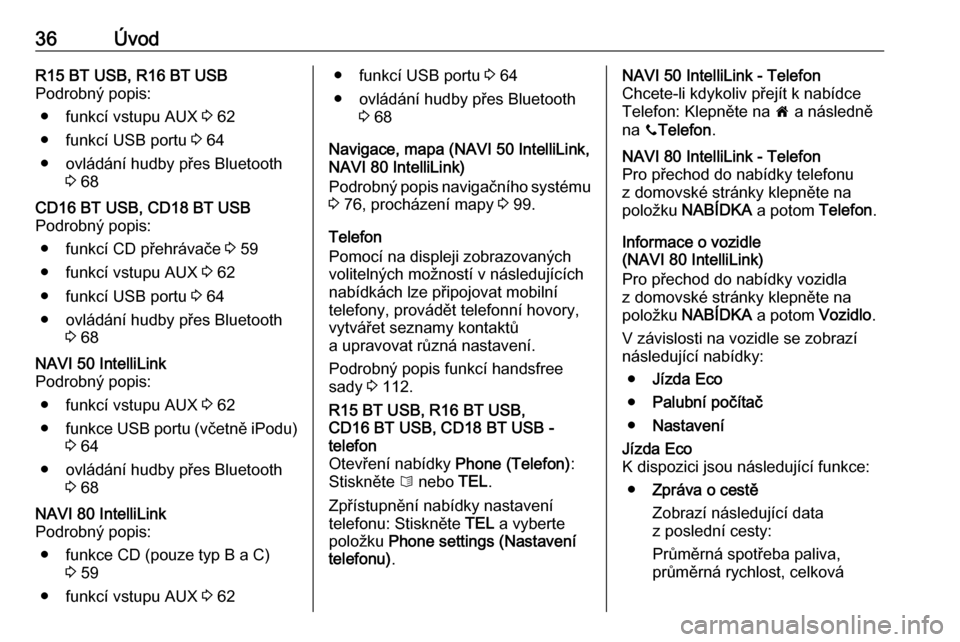
36ÚvodR15 BT USB, R16 BT USBPodrobný popis:
● funkcí vstupu AUX 3 62
● funkcí USB portu 3 64
● ovládání hudby přes Bluetooth 3 68CD16 BT USB, CD18 BT USB
Podrobný popis:
● funkcí CD přehrávače 3 59
● funkcí vstupu AUX 3 62
● funkcí USB portu 3 64
● ovládání hudby přes Bluetooth 3 68NAVI 50 IntelliLink
Podrobný popis:
● funkcí vstupu AUX 3 62
● funkce USB portu (včetně iPodu)
3 64
● ovládání hudby přes Bluetooth 3 68NAVI 80 IntelliLink
Podrobný popis:
● funkce CD (pouze typ B a C) 3 59
● funkcí vstupu AUX 3 62● funkcí USB portu 3 64
● ovládání hudby přes Bluetooth 3 68
Navigace, mapa (NAVI 50 IntelliLink,
NAVI 80 IntelliLink)
Podrobný popis navigačního systému
3 76, procházení mapy 3 99.
Telefon
Pomocí na displeji zobrazovaných
volitelných možností v následujících
nabídkách lze připojovat mobilní
telefony, provádět telefonní hovory,
vytvářet seznamy kontaktů
a upravovat různá nastavení.
Podrobný popis funkcí handsfree
sady 3 112.R15 BT USB, R16 BT USB,
CD16 BT USB, CD18 BT USB -
telefon
Otevření nabídky Phone (Telefon):
Stiskněte 6 nebo TEL.
Zpřístupnění nabídky nastavení
telefonu: Stiskněte TEL a vyberte
položku Phone settings (Nastavení
telefonu) .NAVI 50 IntelliLink - Telefon
Chcete-li kdykoliv přejít k nabídce
Telefon: Klepněte na 7 a následně
na yTelefon .NAVI 80 IntelliLink - Telefon
Pro přechod do nabídky telefonu
z domovské stránky klepněte na
položku NABÍDKA a potom Telefon.
Informace o vozidle
(NAVI 80 IntelliLink)
Pro přechod do nabídky vozidla
z domovské stránky klepněte na
položku NABÍDKA a potom Vozidlo.
V závislosti na vozidle se zobrazí následující nabídky:
● Jízda Eco
● Palubní počítač
● Nastavení
Jízda Eco
K dispozici jsou následující funkce:
● Zpráva o cestě
Zobrazí následující data
z poslední cesty:
Průměrná spotřeba paliva,
průměrná rychlost, celková
Page 38 of 135
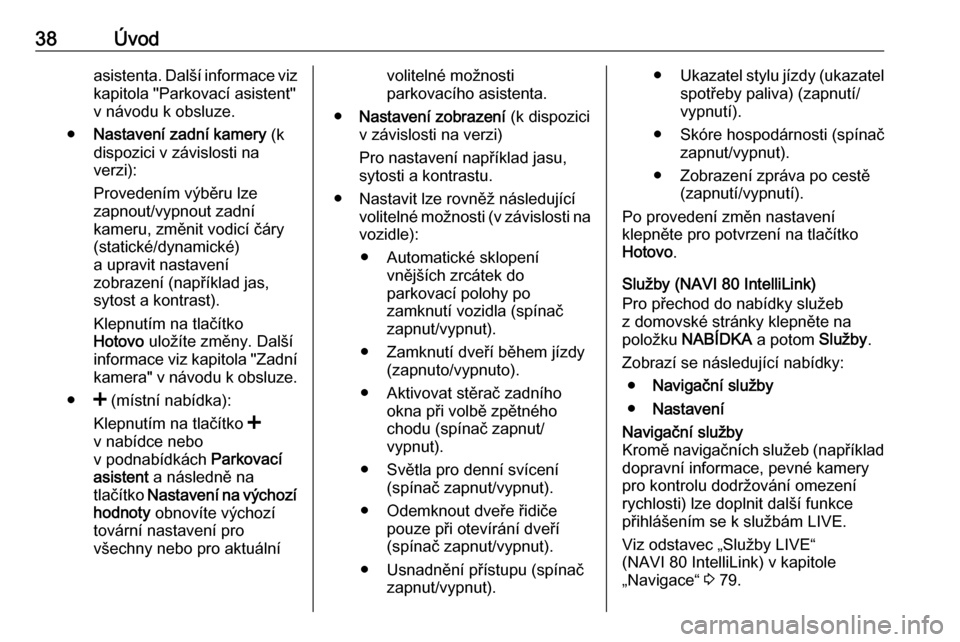
38Úvodasistenta. Další informace viz
kapitola "Parkovací asistent"
v návodu k obsluze.
● Nastavení zadní kamery (k
dispozici v závislosti na verzi):
Provedením výběru lze
zapnout/vypnout zadní
kameru, změnit vodicí čáry
(statické/dynamické)
a upravit nastavení
zobrazení (například jas,
sytost a kontrast).
Klepnutím na tlačítko
Hotovo uložíte změny. Další
informace viz kapitola "Zadní kamera" v návodu k obsluze.
● < (místní nabídka):
Klepnutím na tlačítko <
v nabídce nebo
v podnabídkách Parkovací
asistent a následně na
tlačítko Nastavení na výchozí
hodnoty obnovíte výchozí
tovární nastavení pro
všechny nebo pro aktuálnívolitelné možnosti
parkovacího asistenta.
● Nastavení zobrazení (k dispozici
v závislosti na verzi)
Pro nastavení například jasu,
sytosti a kontrastu.
● Nastavit lze rovněž následující volitelné možnosti (v závislosti navozidle):
● Automatické sklopení vnějších zrcátek do
parkovací polohy po
zamknutí vozidla (spínač
zapnut/vypnut).
● Zamknutí dveří během jízdy (zapnuto/vypnuto).
● Aktivovat stěrač zadního okna při volbě zpětného
chodu (spínač zapnut/
vypnut).
● Světla pro denní svícení (spínač zapnut/vypnut).
● Odemknout dveře řidiče pouze při otevírání dveří
(spínač zapnut/vypnut).
● Usnadnění přístupu (spínač zapnut/vypnut).●Ukazatel stylu jízdy (ukazatel
spotřeby paliva) (zapnutí/
vypnutí).
● Skóre hospodárnosti (spínač zapnut/vypnut).
● Zobrazení zpráva po cestě (zapnutí/vypnutí).
Po provedení změn nastavení
klepněte pro potvrzení na tlačítko Hotovo .
Služby (NAVI 80 IntelliLink)
Pro přechod do nabídky služeb
z domovské stránky klepněte na
položku NABÍDKA a potom Služby.
Zobrazí se následující nabídky: ● Navigační služby
● NastaveníNavigační služby
Kromě navigačních služeb (například
dopravní informace, pevné kamery
pro kontrolu dodržování omezení
rychlosti) lze doplnit další funkce
přihlášením se k službám LIVE.
Viz odstavec „Služby LIVE“
(NAVI 80 IntelliLink) v kapitole
„Navigace“ 3 79.
Page 39 of 135
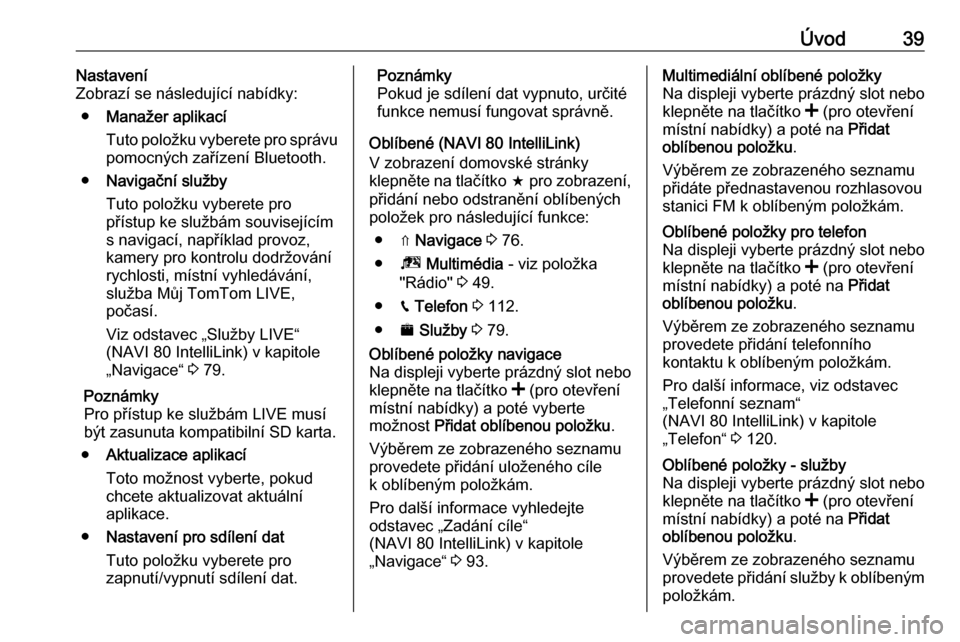
Úvod39Nastavení
Zobrazí se následující nabídky:
● Manažer aplikací
Tuto položku vyberete pro správu
pomocných zařízení Bluetooth.
● Navigační služby
Tuto položku vyberete pro přístup ke službám souvisejícím
s navigací, například provoz,
kamery pro kontrolu dodržování
rychlosti, místní vyhledávání,
služba Můj TomTom LIVE,
počasí.
Viz odstavec „Služby LIVE“
(NAVI 80 IntelliLink) v kapitole
„Navigace“ 3 79.
Poznámky
Pro přístup ke službám LIVE musí
být zasunuta kompatibilní SD karta.
● Aktualizace aplikací
Toto možnost vyberte, pokud
chcete aktualizovat aktuální
aplikace.
● Nastavení pro sdílení dat
Tuto položku vyberete pro
zapnutí/vypnutí sdílení dat.Poznámky
Pokud je sdílení dat vypnuto, určité funkce nemusí fungovat správně.
Oblíbené (NAVI 80 IntelliLink)
V zobrazení domovské stránky
klepněte na tlačítko f pro zobrazení,
přidání nebo odstranění oblíbených
položek pro následující funkce:
● ⇑ Navigace 3 76.
● ª Multimédia - viz položka
"Rádio" 3 49.
● g Telefon 3 112.
● ¯ Služby 3 79.Oblíbené položky navigace
Na displeji vyberte prázdný slot nebo
klepněte na tlačítko < (pro otevření
místní nabídky) a poté vyberte
možnost Přidat oblíbenou položku .
Výběrem ze zobrazeného seznamu
provedete přidání uloženého cíle
k oblíbeným položkám.
Pro další informace vyhledejte
odstavec „Zadání cíle“
(NAVI 80 IntelliLink) v kapitole „Navigace“ 3 93.Multimediální oblíbené položky
Na displeji vyberte prázdný slot nebo
klepněte na tlačítko < (pro otevření
místní nabídky) a poté na Přidat
oblíbenou položku .
Výběrem ze zobrazeného seznamu přidáte přednastavenou rozhlasovou
stanici FM k oblíbeným položkám.Oblíbené položky pro telefon
Na displeji vyberte prázdný slot nebo
klepněte na tlačítko < (pro otevření
místní nabídky) a poté na Přidat
oblíbenou položku .
Výběrem ze zobrazeného seznamu
provedete přidání telefonního
kontaktu k oblíbeným položkám.
Pro další informace, viz odstavec
„Telefonní seznam“
(NAVI 80 IntelliLink) v kapitole „Telefon“ 3 120.Oblíbené položky - služby
Na displeji vyberte prázdný slot nebo
klepněte na tlačítko < (pro otevření
místní nabídky) a poté na Přidat
oblíbenou položku .
Výběrem ze zobrazeného seznamu provedete přidání služby k oblíbeným
položkám.
Page 43 of 135
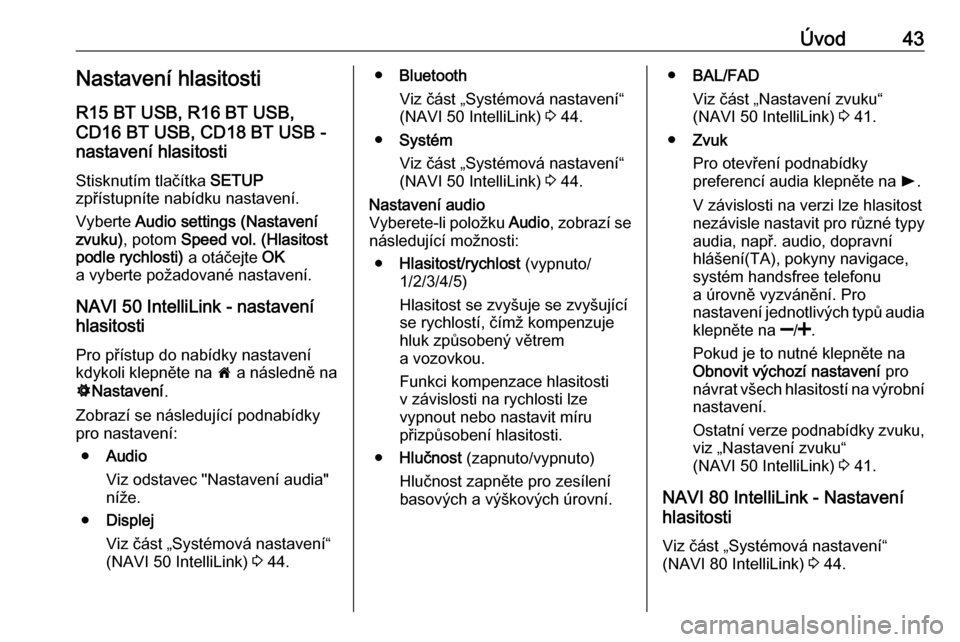
Úvod43Nastavení hlasitosti
R15 BT USB, R16 BT USB,
CD16 BT USB, CD18 BT USB -
nastavení hlasitosti
Stisknutím tlačítka SETUP
zpřístupníte nabídku nastavení.
Vyberte Audio settings (Nastavení
zvuku) , potom Speed vol. (Hlasitost
podle rychlosti) a otáčejte OK
a vyberte požadované nastavení.
NAVI 50 IntelliLink - nastavení
hlasitosti
Pro přístup do nabídky nastavení
kdykoli klepněte na 7 a následně na
ÿ Nastavení .
Zobrazí se následující podnabídky pro nastavení:
● Audio
Viz odstavec "Nastavení audia"
níže.
● Displej
Viz část „Systémová nastavení“
(NAVI 50 IntelliLink) 3 44.● Bluetooth
Viz část „Systémová nastavení“
(NAVI 50 IntelliLink) 3 44.
● Systém
Viz část „Systémová nastavení“
(NAVI 50 IntelliLink) 3 44.Nastavení audio
Vyberete-li položku Audio, zobrazí se
následující možnosti:
● Hlasitost/rychlost (vypnuto/
1/2/3/4/5)
Hlasitost se zvyšuje se zvyšující
se rychlostí, čímž kompenzuje
hluk způsobený větrem
a vozovkou.
Funkci kompenzace hlasitosti v závislosti na rychlosti lze
vypnout nebo nastavit míru
přizpůsobení hlasitosti.
● Hlučnost (zapnuto/vypnuto)
Hlučnost zapněte pro zesílení
basových a výškových úrovní.● BAL/FAD
Viz část „Nastavení zvuku“
(NAVI 50 IntelliLink) 3 41.
● Zvuk
Pro otevření podnabídky
preferencí audia klepněte na l.
V závislosti na verzi lze hlasitost
nezávisle nastavit pro různé typy
audia, např. audio, dopravní
hlášení(TA), pokyny navigace,
systém handsfree telefonu
a úrovně vyzvánění. Pro
nastavení jednotlivých typů audia
klepněte na ]/< .
Pokud je to nutné klepněte na Obnovit výchozí nastavení pro
návrat všech hlasitostí na výrobní
nastavení.
Ostatní verze podnabídky zvuku, viz „Nastavení zvuku“
(NAVI 50 IntelliLink) 3 41.
NAVI 80 IntelliLink - Nastavení
hlasitosti
Viz část „Systémová nastavení“
(NAVI 80 IntelliLink) 3 44.
Page 45 of 135
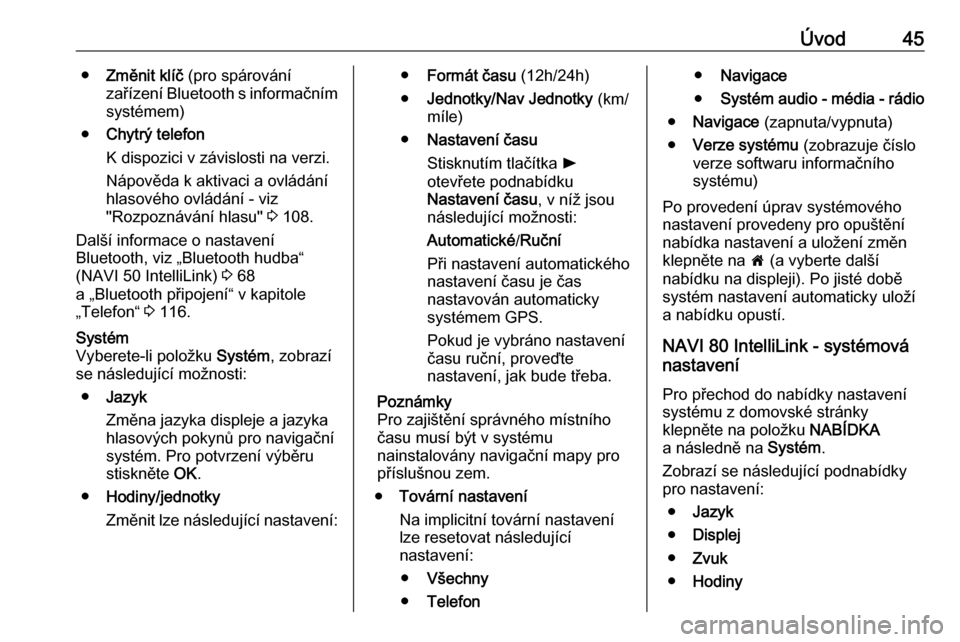
Úvod45●Změnit klíč (pro spárování
zařízení Bluetooth s informačním systémem)
● Chytrý telefon
K dispozici v závislosti na verzi.
Nápověda k aktivaci a ovládání
hlasového ovládání - viz
"Rozpoznávání hlasu" 3 108.
Další informace o nastavení
Bluetooth, viz „Bluetooth hudba“ (NAVI 50 IntelliLink) 3 68
a „Bluetooth připojení“ v kapitole
„Telefon“ 3 116.Systém
Vyberete-li položku Systém, zobrazí
se následující možnosti:
● Jazyk
Změna jazyka displeje a jazyka
hlasových pokynů pro navigační
systém. Pro potvrzení výběru
stiskněte OK.
● Hodiny/jednotky
Změnit lze následující nastavení:● Formát času (12h/24h)
● Jednotky/Nav Jednotky (km/
míle)
● Nastavení času
Stisknutím tlačítka l
otevřete podnabídku
Nastavení času , v níž jsou
následující možnosti:
Automatické /Ruční
Při nastavení automatického
nastavení času je čas
nastavován automaticky
systémem GPS.
Pokud je vybráno nastavení
času ruční, proveďte
nastavení, jak bude třeba.
Poznámky
Pro zajištění správného místního
času musí být v systému
nainstalovány navigační mapy pro
příslušnou zem.
● Tovární nastavení
Na implicitní tovární nastavení
lze resetovat následující
nastavení:
● Všechny
● Telefon●Navigace
● Systém audio - média - rádio
● Navigace (zapnuta/vypnuta)
● Verze systému (zobrazuje číslo
verze softwaru informačního systému)
Po provedení úprav systémového
nastavení provedeny pro opuštění
nabídka nastavení a uložení změn
klepněte na 7 (a vyberte další
nabídku na displeji). Po jisté době
systém nastavení automaticky uloží
a nabídku opustí.
NAVI 80 IntelliLink - systémová
nastavení
Pro přechod do nabídky nastavení
systému z domovské stránky
klepněte na položku NABÍDKA
a následně na Systém.
Zobrazí se následující podnabídky
pro nastavení:
● Jazyk
● Displej
● Zvuk
● Hodiny
Page 46 of 135
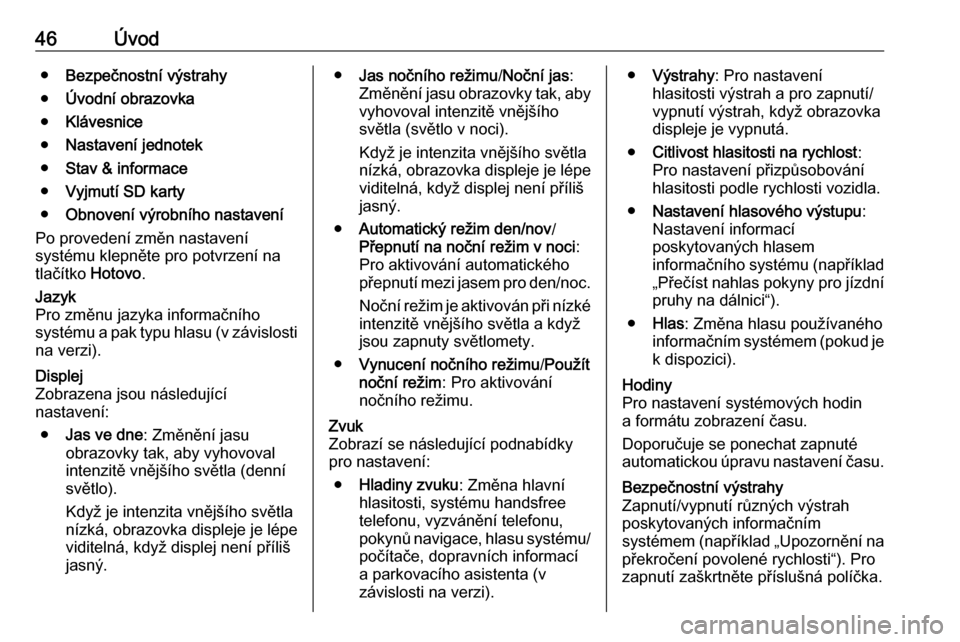
46Úvod●Bezpečnostní výstrahy
● Úvodní obrazovka
● Klávesnice
● Nastavení jednotek
● Stav & informace
● Vyjmutí SD karty
● Obnovení výrobního nastavení
Po provedení změn nastavení
systému klepněte pro potvrzení na
tlačítko Hotovo.Jazyk
Pro změnu jazyka informačního
systému a pak typu hlasu (v závislosti
na verzi).Displej
Zobrazena jsou následující
nastavení:
● Jas ve dne : Změnění jasu
obrazovky tak, aby vyhovoval intenzitě vnějšího světla (denní
světlo).
Když je intenzita vnějšího světla nízká, obrazovka displeje je lépeviditelná, když displej není příliš
jasný.● Jas nočního režimu /Noční jas :
Změnění jasu obrazovky tak, aby
vyhovoval intenzitě vnějšího světla (světlo v noci).
Když je intenzita vnějšího světla nízká, obrazovka displeje je lépe
viditelná, když displej není příliš
jasný.
● Automatický režim den/nov /
Přepnutí na noční režim v noci :
Pro aktivování automatického přepnutí mezi jasem pro den/noc.
Noční režim je aktivován při nízké
intenzitě vnějšího světla a když
jsou zapnuty světlomety.
● Vynucení nočního režimu /Použít
noční režim : Pro aktivování
nočního režimu.Zvuk
Zobrazí se následující podnabídky
pro nastavení:
● Hladiny zvuku : Změna hlavní
hlasitosti, systému handsfree
telefonu, vyzvánění telefonu, pokynů navigace, hlasu systému/
počítače, dopravních informací
a parkovacího asistenta (v
závislosti na verzi).● Výstrahy : Pro nastavení
hlasitosti výstrah a pro zapnutí/
vypnutí výstrah, když obrazovka
displeje je vypnutá.
● Citlivost hlasitosti na rychlost :
Pro nastavení přizpůsobování
hlasitosti podle rychlosti vozidla.
● Nastavení hlasového výstupu :
Nastavení informací
poskytovaných hlasem
informačního systému (například
„Přečíst nahlas pokyny pro jízdní pruhy na dálnici“).
● Hlas : Změna hlasu používaného
informačním systémem (pokud je k dispozici).Hodiny
Pro nastavení systémových hodin
a formátu zobrazení času.
Doporučuje se ponechat zapnuté
automatickou úpravu nastavení času.Bezpečnostní výstrahy
Zapnutí/vypnutí různých výstrah
poskytovaných informačním
systémem (například „Upozornění na překročení povolené rychlosti“). Pro
zapnutí zaškrtněte příslušná políčka.
Page 76 of 135

76NavigaceNavigaceVšeobecné informace..................76
Použití .......................................... 79
Zadání cílového místa .................93
Navádění ..................................... 99
Přehled značek .......................... 107Všeobecné informace9Varování
Navigační systém je pomůckou,
která navigaci usnadňuje, avšak nenahrazuje ji. Jezděte opatrně
a pozorně. Buďte ostražití
a zaměřte se na bezpečnost.
Pokud pokyny z navigačního
systému odporují dopravním
předpisům, vždy platí dopravní
předpisy.
Navigační systém vás bude
spolehlivě navádět do cílového místa
bez potřeby fyzických map s cestami.
Je-li služba Dopravní informace ve
vaší zemi nebo oblasti k dispozici, lze
aktuální dopravní situaci zohlednit
rovněž při výpočtu trasy. Systém
přijímá dopravní hlášení v aktuální
příjmové oblasti.
Chcete-li mít k dispozici aktuální
dopravní informace v reálném čase,
předplaťte si služby Live.
Poznámky
K dispozici pouze
s NAVI 80 IntelliLink.
Fungování navigačního systému
Poloha a pohyb vozidla jsou
detekovány navigačním systémem
se snímači.
Ujetá vzdálenost je zjišťována
pomocí signálu rychloměru vozidla a pohyb v zatáčkách prostřednictvím
gyroskopického snímače. Poloha je zjišťována pomocí družic GPS
(Global Positioning System).
Porovnáním signálů těchto snímačů
s digitálními mapami v systému
navigace lze přesně zjistit pozici
vozidla.
Při prvním použití vozidla nebo po
cestě trajektem atd. se systém sám
nakalibruje. Proto je normální, že
systém stanoví přesnou polohu, až
když vozidlo ujede určitou
vzdálenost.
Po zadání adresy cílového místa
nebo bodu zájmu (nejbližší čerpací
stanice, hotel atd.) je trasa
vypočítána z aktuální polohy do
zvoleného cílového místa.
Page 77 of 135

Navigace77Navádění trasy je poskytováno
hlasovým výstupem a zobrazenou
obrazovkou.9 Varování
V mapě v navigačním systému
nejsou vyznačeny např.
jednosměrné ulice a pěší zóny.
V takových oblastech vydá
informační systém výstrahu, která
musí být akceptována. Věnujte
proto zvýšenou pozornost
jednosměrným ulicím a jiným
cestám a vjezdům, do kterých se
nesmí jezdit.
Poznámky
V závislosti na informačním systému se příjem rádia může přerušit během hlasového navádění a před každou
změnou směru.
Paměť USB (NAVI 50 IntelliLink)
Pro systém navigace je nezbytný
USB memory stick, pro uložení,
kromě jiného, digitální mapy měst a silnic ve Vaší zemi.
Poznámky
Použijte USB paměť
naformátovanou pro systém
souborů FAT32 s kapacitou paměti
minimálně 4 GB a maximálně
32 GB.
Po ujetí prvních 100 km je možné po
dobu 90 dnů získat zdarma
aktualizace digitálních map.
Poznámky
Abyste se vyhnuli případným
technickým problémům, k ovládání a aktualizaci navigačního systémupoužívejte výhradně kompatibilní
USB memory stick. Tento USB
memory stick nezasouvejte do
žádného jiného zařízení (například
digitální fotoaparát, mobilní telefon
atd.) a do žádného jiného vozidla.
Instalace softwaru
Pro aktualizaci digitálních map a pro
využití výhod z exkluzivních
stahovatelných služeb musí být
vytvořen účet na webové stránce
opel.naviextras.com a musí být
nainstalován bezplatný software.Vytvoření účtu
Vytvořte si účet na webové stránce
opel.naviextras.com . Na této webové
stránce vyberte například možnost
"Zaregistrovat" a zadejte příslušné
podrobnosti.Instalace softwaru
Stáhnete a nainstalujte do svého
počítače software ze stránek
opel.naviextras.com.
Pro nainstalování tohoto softwaru
a spuštění online aplikace postupujte
podle pokynů na obrazovce.Registrace systému navigace
Navigační systém musí být
zaregistrován na Vašem novém
internetovém účtu.
Do USB slotu navigačního systému
zasuňte prázdný USB memory stick.
Klepněte na 7, potom vyberte
y NAVI / ýNav , následně Možnosti
a potom Aktualizace map .
Aby bylo zajištěno, že veškerý obsah bude uložen v paměti navigačního
systému, vyberte položku Možnosti
a poté položku Aktualizace. Před